如何最小化 iPhone 上的 YouTube – 教程
了解如何通过最小化 YouTube 视频来在 iPhone 上进行多任务处理。本指南将向您展示如何启用画中画 (PiP) 模式,以便您在使用其他应用程序时观看 YouTube 视频。订阅 YouTube Premium 即可使用此功能,提供无缝的观看体验。
在 iPhone 上启用 YouTube 画中画
通过为 YouTube 视频启用画中画模式,最大限度地提高 iPhone 上的多任务处理能力。
使用 YouTube Premium 激活画中画
-
订阅 YouTube Premium:确保您订阅了 YouTube Premium,以便访问画中画、无广告观看和离线下载。
设置画中画
-
打开 YouTube 应用:在 iPhone 上启动 YouTube 应用。
-
访问设置:点击右下角的个人资料图标,然后导航至右上角的“设置”。
-
启用画中画模式:转到“常规”部分并打开“画中画”。
YouTube > 设置
使用画中画模式
使用其他应用程序时享受不间断的视频播放:
-
开始视频:播放 YouTube 视频。
-
切换应用程序:最小化 YouTube 或打开其他应用程序。视频将切换到浮动迷你播放器。
-
重新定位和调整:根据需要移动画中画窗口、调整其大小或将其关闭。
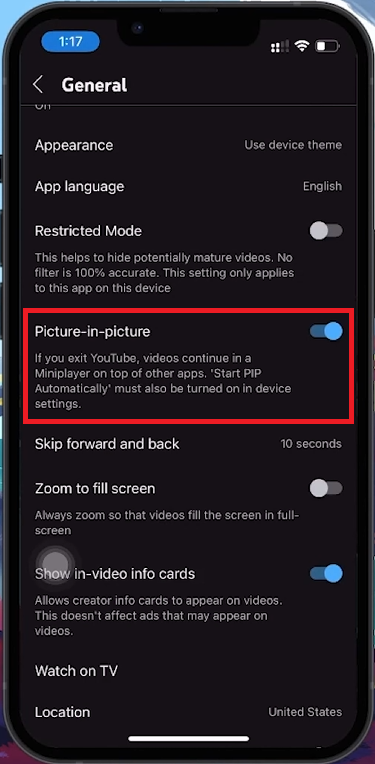
YouTube 设置 > 常规 > 画中画
通过执行以下步骤,您可以在 iPhone 上执行多任务的同时在迷你播放器中观看 YouTube 视频。
-
iPhone 上的 YouTube 的画中画 (PiP) 模式是什么?
画中画 (PiP) 模式允许您在 iPhone 上使用其他应用程序时在小型浮动窗口中播放 YouTube 视频,从而增强多任务处理能力。
-
如何在 iPhone 上启用 YouTube 画中画模式?
要启用画中画模式,请打开 YouTube 应用,点击您的个人资料图标,转到“设置”>“常规”,然后打开“画中画”设置。
-
iPhone 上的所有 YouTube 用户都可以使用画中画模式吗?
PiP 模式适用于 iPhone 上的 YouTube Premium 订阅者。此功能是高级订阅的一部分,还提供无广告观看和离线下载。
-
我可以调整 iPhone 上画中画窗口的大小吗?
是的,您可以通过捏合放大或缩小来调整画中画窗口的大小。您还可以将窗口拖动到屏幕的不同部分以获得最佳查看效果。
-
如果我切换回 YouTube 应用,画中画窗口会发生什么情况?
切换回 YouTube 应用程序会将画中画窗口扩展回全屏,无缝地继续您的视频观看体验。

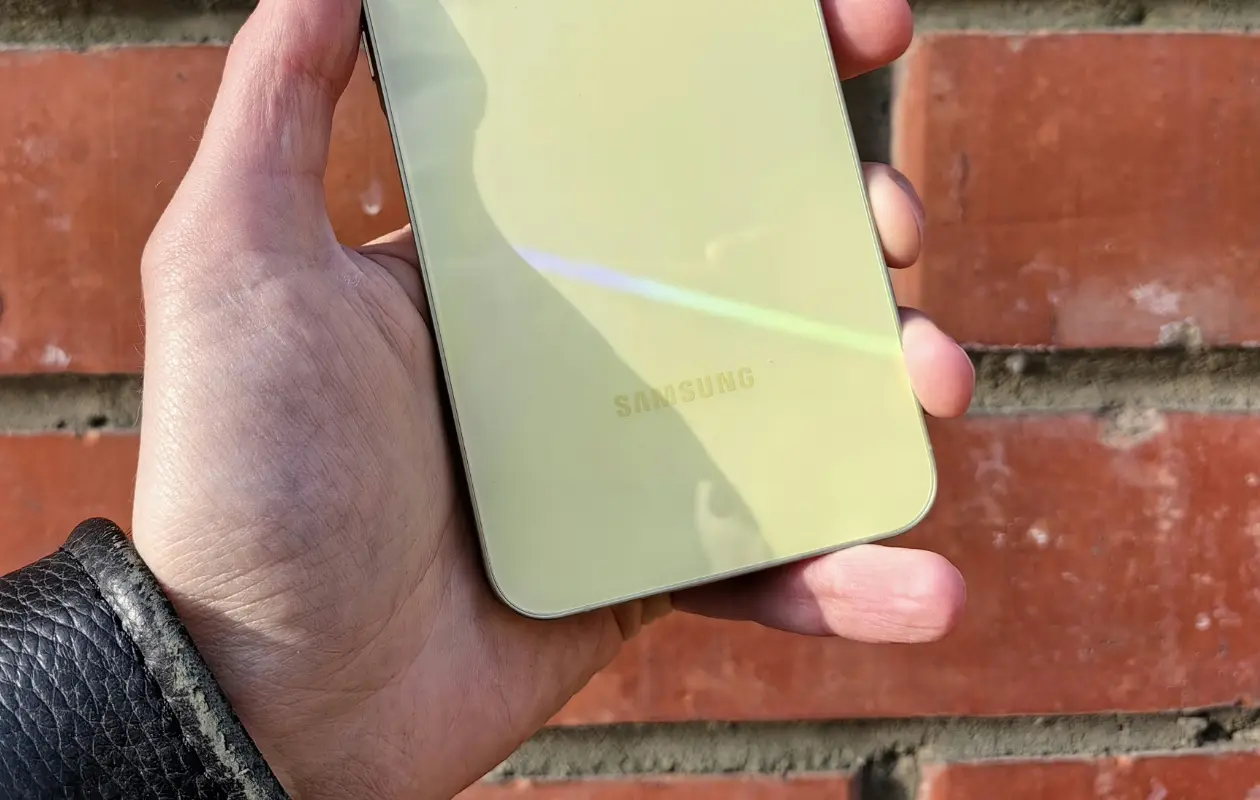

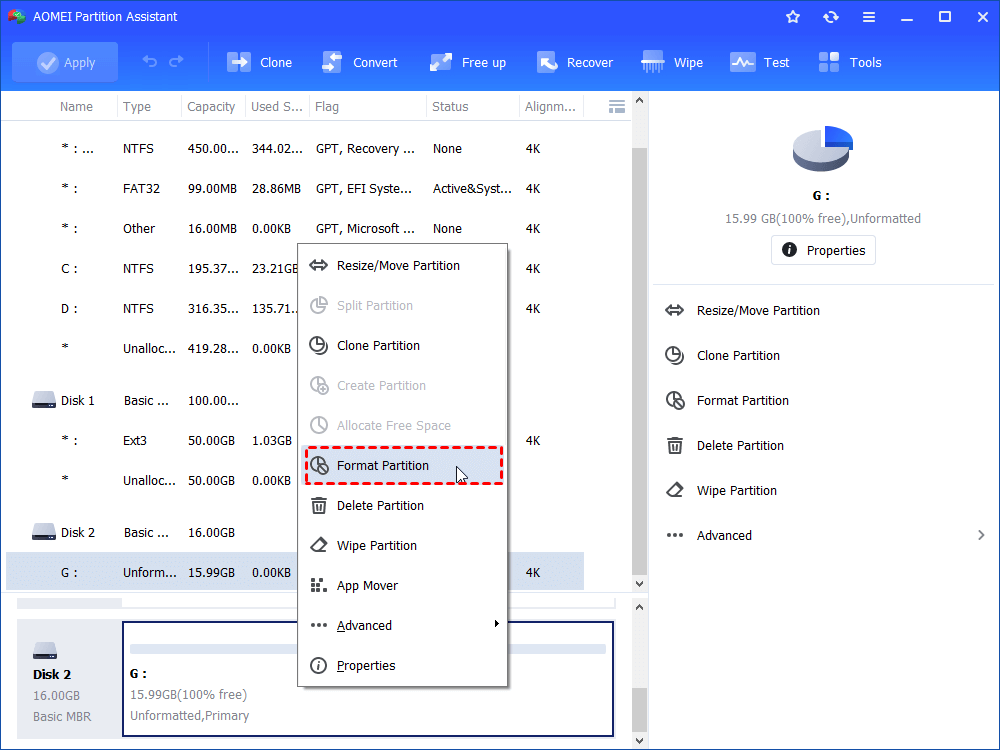







![下载三星 Galaxy A12 库存壁纸 [HD+]](https://pfrlju.com/tech/adelia/wp-content/uploads/2020/12/Samsung-Galaxy-A12-Wallpapers.jpg)

